Reklama
 Ak máte k dispozícii dostatok kapacity pevného disku, je to len prirodzené, ak si človek vymyslí staršie dokumenty. Takýto zvyk si však vyžaduje efektívnu správu, aby ste mohli rýchlo nájsť súbor, ktorý hľadáte, a nemusíte prechádzať hromadu nepotrebných súborov, aby ste zistili, čo ste hľadali.
Ak máte k dispozícii dostatok kapacity pevného disku, je to len prirodzené, ak si človek vymyslí staršie dokumenty. Takýto zvyk si však vyžaduje efektívnu správu, aby ste mohli rýchlo nájsť súbor, ktorý hľadáte, a nemusíte prechádzať hromadu nepotrebných súborov, aby ste zistili, čo ste hľadali.
Je veľmi bežné zabudnúť na názov súboru dokumentu, ktorý požadujete, ale takmer vždy máte dobrý obsah.
Docfetcher je jeden taký softvér, ktorý vám umožní nahliadnuť a hľadať slová, aby ste našli presne to, čo hľadáte.
Môžete získať DocFetcher tu. Funguje to s Windows a Linuxom. Balíky DEB sú dostupné pre používateľov na distribúciách založených na Debiane alebo Debiane. Pre užívateľov Windows je na výber medzi inštalačnou a prenosnou verziou softvéru. Pri prvom spustení DocFetcher sa zobrazí obrazovka, ktorá vyzerá takto:
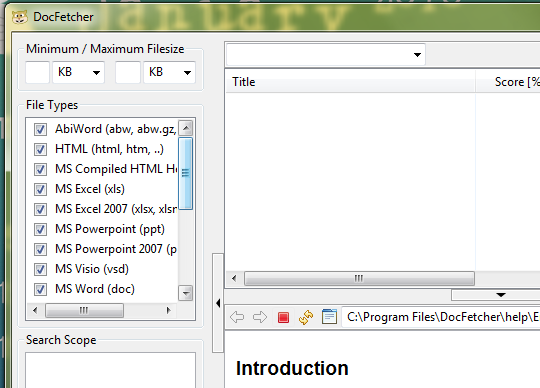
Najprv musíte vytvoriť zoznam súborov, ktoré chcete prehľadávať. Kliknite na typy súborov, ktoré chcete zahrnúť do indexu, potom kliknite pravým tlačidlom myši do rozsahu vyhľadávania a vyberte Vytvoriť index. Vyberte priečinok, ktorý chcete indexovať, a DocFetcher vytvorí index pre všetky dokumenty v tomto priečinku.
Majte na pamäti, že vytvorenie indexu môže nejaký čas trvať, v závislosti od počtu súborov vo vybranom priečinku a veľkosti súborov. Vytvorenie indexu je nevyhnutným krokom, pretože umožňuje DocFetcheru poznať obsah súborov, aby mohol vyhľadávať slová v dokumentoch a poskytovať takmer okamžité výsledky.
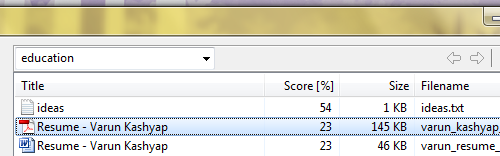
S pripraveným indexom môžete teraz vyhľadávať text vo svojich súboroch. Stačí zadať výraz do vyhľadávacieho poľa a stlačiť Enter; výsledky sa vám okamžite zobrazia. Sekcia výsledkov zobrazuje relevantnosť, veľkosť súboru a názov súboru každého vráteného výsledku. Kliknutím na všetky výsledky sa otvorí ukážka súboru so zvýraznenými hľadanými výrazmi. Dvakrát kliknite na akýkoľvek výsledok a otvorí sa zodpovedajúci súbor, s ktorým môžete pracovať.
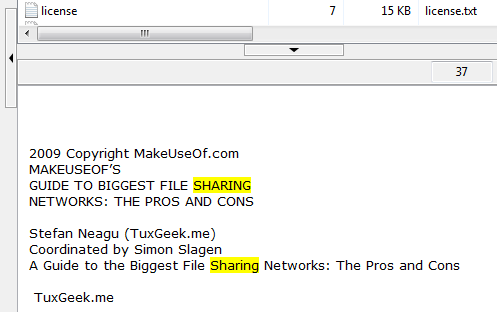
DocFetcher automaticky sleduje prírastky a úpravy priečinkov, ktoré ste nakonfigurovali na sledovanie. Nemusíte znova vytvárať ani znova vytvárať index, automaticky ho aktualizuje, ak je spustený alebo pri ďalšom spustení.
Na vyhľadávanie výsledkov môžete použiť operátory vo svojom vyhľadávacom dopyte. Dôležitým bodom, ktorý si treba všimnúť ohľadne otázok DocFetcher je, že v predvolenom nastavení je vyhľadávanie výrazu „vývoj webových aplikácií“Vrátia dokumenty, ktoré obsahujú slovo„ web “alebo dokumenty, ktoré obsahujú slovo„ vývoj “. To je v rozpore s tým, čo by ste mohli očakávať (zvyknutí na vyhľadávanie Google). Ak chcete hľadať dokumenty, ktoré obsahujú obe slová, musíte vyhľadať výraz „web A vývoj“. Úprimne povedané, vyžaduje si to trochu zvykať a vývojár to mohol ľahko opraviť. Existujú však aj ďalšie subjekty, ktoré pracujú podľa očakávania:
- Môžeš použiť "–“Označuje výraz, ktorý by sa v dokumente nemal nachádzať
- “+“Označuje požadované slovo.
- Môžete tiež vyhľadávať metadáta dokumentu, napr. „autor: varun“Prehľadá dokumenty, ktoré som vytvoril (ako je uvedené vo vlastnostiach)
- V neposlednom rade môžete tiež použiť všadeprítomné zástupné znaky - „?“A„*“(S ich zjavným významom)
DocFetcher tiež umožňuje určiť prípony súborov, ktoré chcete považovať za súbory obyčajného textu. To môže byť užitočné najmä v prípade, že urobíte trochu kódovania. Ako príklad môžete povedať, aby DocFetcher zaobchádzal so súbormi .php a .java ako s textom, vďaka čomu by bolo možné zdrojový kód vnútri týchto súborov prehľadávať aj pomocou DocFetcher. Toto je možné zadať prostredníctvom dialógového okna predvolieb alebo pri vytváraní / prestavovaní indexu.
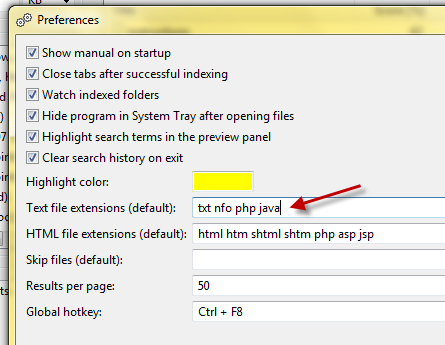
DocFetcher je skvelá alternatíva k programu Google Desktop. Iste, neindexuje obrazové súbory a môže im chýbať zvonček a píšťalka programu Google Desktop, ale to je presne to, čo stojí za to vyskúšať. Je ľahký, môžete ho vyvolať v jednotlivých zložkách, zložito určovať, čo indexovať, zdieľať archívy a index, a ponúka všetky možnosti, ktoré z tohto softvéru potrebujete.
Aký je váš preferovaný nástroj na vyhľadávanie v počítači na vyhľadávanie slov v dokumentoch?
Som Varun Kashyap z Indie. Som nadšený z počítačov, programovania, internetu a technológií, ktoré ich poháňajú. Milujem programovanie a často pracujem na projektoch v Java, PHP, AJAX atď.